Navegar por el Apple TV
La pantalla de inicio del Apple TV proporciona acceso directo a las apps y los ajustes. Navega hasta cualquiera de las apps de la fila superior para ver previsualizaciones de las películas y programas de TV disponibles, videoclips, juegos, fotos, etc.
También puedes personalizar la fila superior con las apps que más usas.
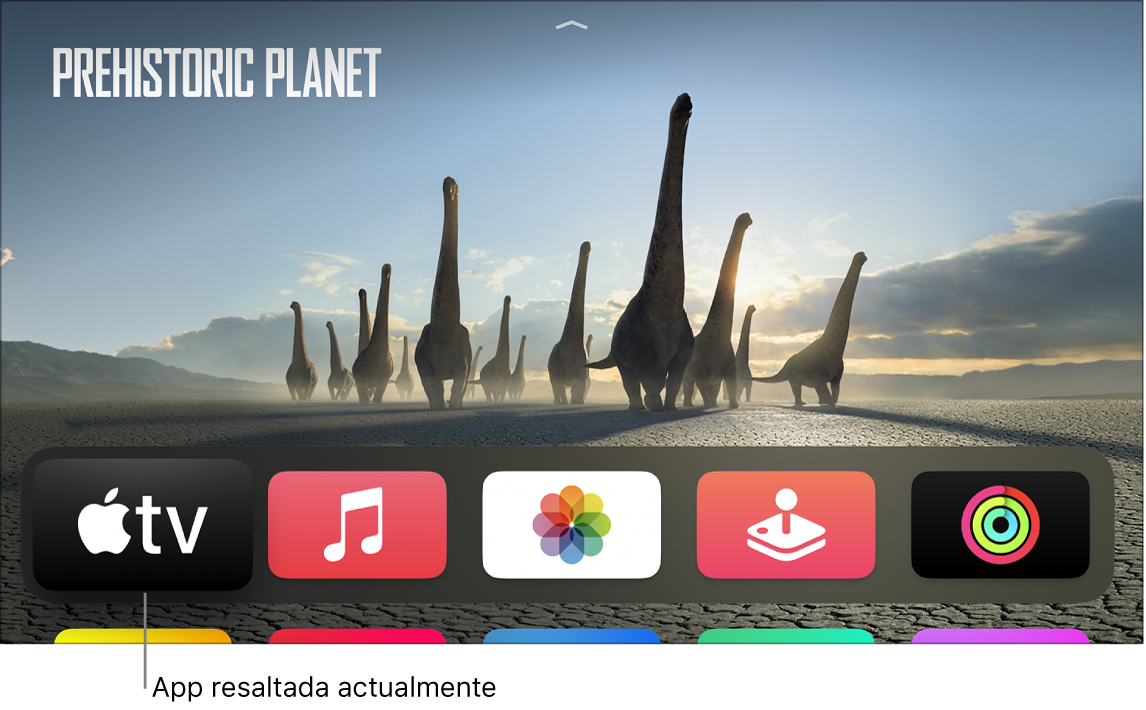
Desplazarte hasta apps e ítems
Para moverte por el Apple TV, usa el mando a distancia para realizar cualquiera de las siguientes operaciones:
Mando Siri Remote (2.ª generación o posterior): Pulsa arriba, abajo, a la izquierda o a la derecha en el anillo del clickpad, o bien desliza un dedo hacia arriba, hacia abajo, hacia la izquierda o hacia la derecha sobre el clickpad.
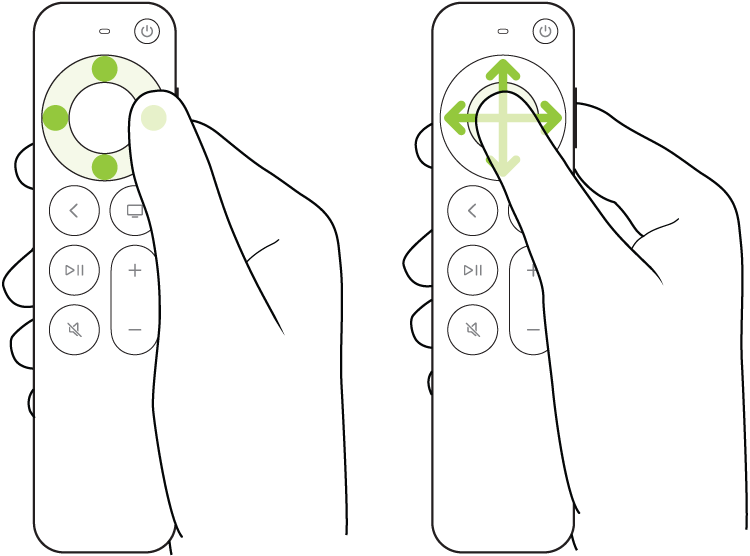
Siri Remote (1.ª generación): Toca o desliza un dedo hacia la izquierda o la derecha sobre la superficie táctil.
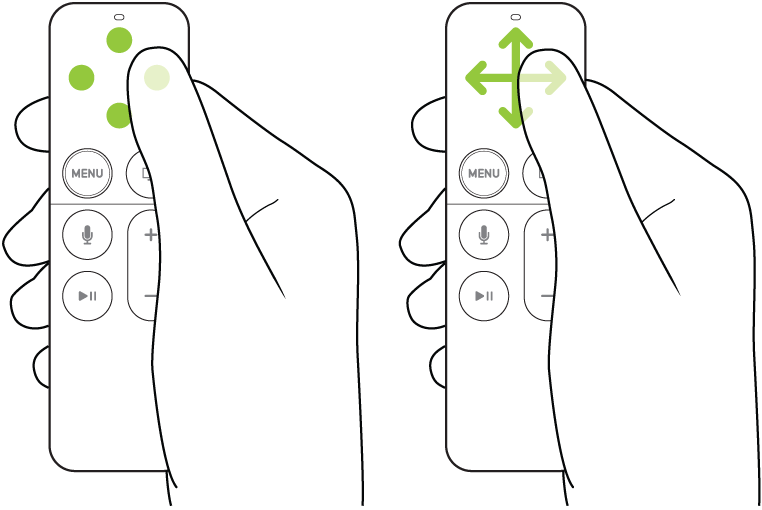
En la pantalla, una app o ítem resaltado se amplía ligeramente.
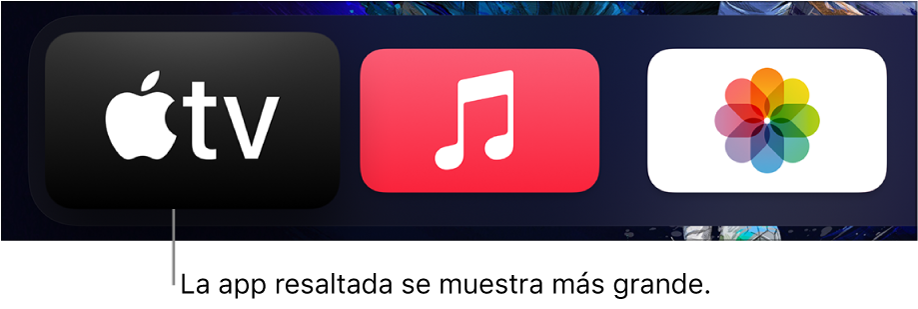
Cuando se resalta una app en la fila superior de la pantalla de inicio, una previsualización de su contenido (películas, programas de televisión, videoclips o recuerdos, por ejemplo) se reproduce en segundo plano (si la app es compatible con la previsualización de contenido). Sigue las instrucciones que aparecen en pantalla para acceder a los controles para reproducir a pantalla completa, obtener más información y explorar previsualizaciones adicionales.
Seleccionar una app o un ítem
Después de resaltar una app o un ítem en pantalla, se puede seleccionar. Cuando seleccionas una app, se abre. Realiza una de las siguientes operaciones:
Mando Siri Remote (2.ª generación o posterior): Pulsa el centro del clickpad.
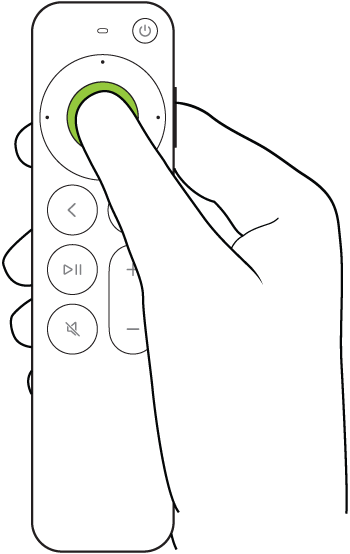
Siri Remote (1.ª generación): Pulsa la superficie táctil.
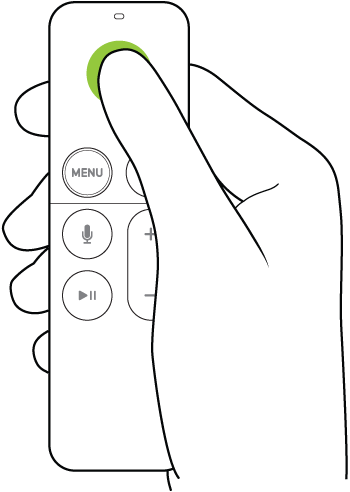
Desplazarte por listas
Para desplazarte por listas de opciones e índices, realiza cualquiera de las siguientes operaciones:
Mando Siri Remote (2.ª generación o posterior): Mantén pulsado hacia arriba o hacia abajo en el anillo del clickpad, o bien desliza el dedo hacia arriba o hacia abajo sobre el clickpad varias veces para desplazarte rápidamente.
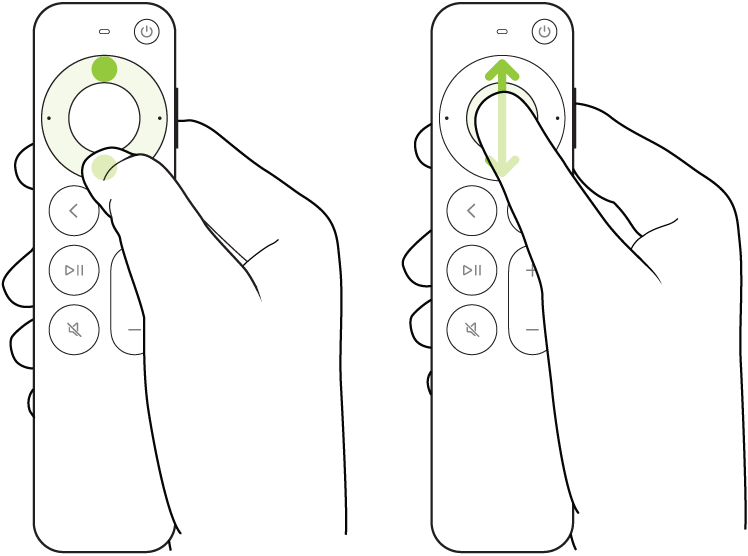
Siri Remote (1.ª generación): Desliza el dedo hacia arriba o hacia abajo varias veces en la superficie táctil para desplazarte rápidamente.
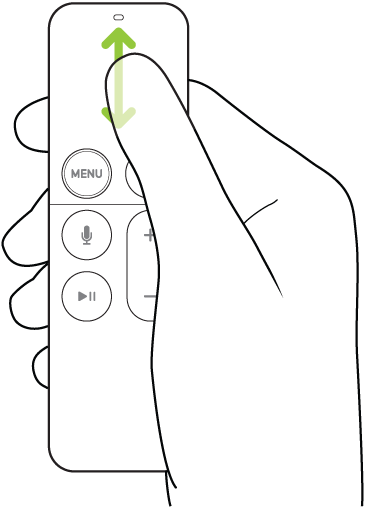
Ir a la pantalla anterior o a la pantalla de inicio
No importa si estás explorando en una app, escuchando música o viendo una película o programa de televisión: puedes volver fácilmente a la pantalla anterior o ir directamente a la pantalla de inicio.
Mando Siri Remote (2.ª generación o posterior): Pulsa el botón Atrás
 para ir a la pantalla anterior; mantén pulsado el botón Atrás
para ir a la pantalla anterior; mantén pulsado el botón Atrás  para ir a la pantalla de inicio.
para ir a la pantalla de inicio.Siri Remote (1.ª generación): Pulsa el botón
 para ir a la pantalla anterior; mantén pulsado el botón
para ir a la pantalla anterior; mantén pulsado el botón  para ir a la pantalla de inicio.
para ir a la pantalla de inicio.
Volver a la app TV
En el mando Siri Remote, pulsa el botón TV
 para acceder a “A continuación” en la app Apple TV. Pulsa el botón TV
para acceder a “A continuación” en la app Apple TV. Pulsa el botón TV  una vez para ir a la pantalla de inicio.
una vez para ir a la pantalla de inicio.Para cambiar el comportamiento del botón TV, consulta Configurar el destino del botón TV en el Apple TV.